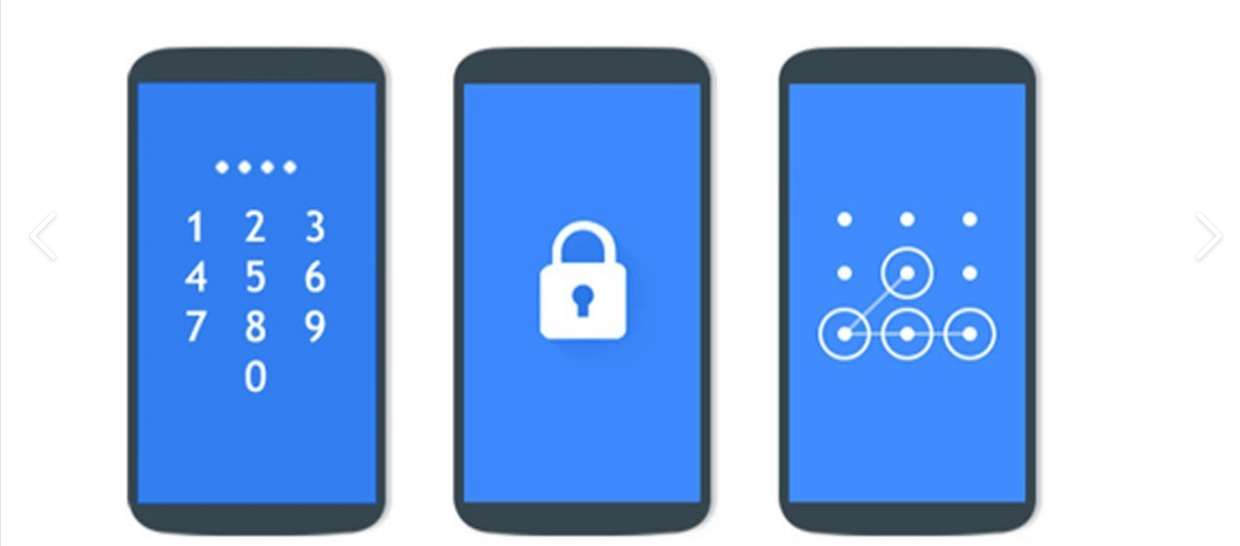[Résolu]Comment désactiver le schéma de verrouillage en cas d'oubli?
 Théodore Rodin
Théodore Rodin- Updated on 2024-12-17 to Déverrouiller Android
Les Samsung, comme les Galaxy S8/S7/S20, Edge, Galaxy Note ou encore le dernier Samsung S24, proposent divers systèmes de verrouillage sécurisés : schémas, codes PIN, mots de passe et empreintes digitales. Ces mesures garantissent la protection des données sensibles et de la vie privée. Cependant, en cas de blocage, la réinitialisation d’usine reste une solution courante, mais elle efface toutes les données du téléphone.
Si vous vous demandez comment désactiver le schéma de verrouillage en cas d’oubli sans formater votre appareil, voici 5 méthodes efficaces pour résoudre ce problème sans perte de données.
- Partie 1: Comment supprimer un schéma de verrouillage sans perdre les données?
- Méthode 1 : UltFone Android Unlock - Supprimer le schéma de verrouillage Android
- Méthode 2 : Comment enlever un schéma oublié sur android sans perdre de données (via un PC)
- 2.1 Comment déverrouiller un Samsung avec un PIN/schéma/mot de passe sans perdre de données
- 2.2 Comment désactiver le schéma de verrouillage en cas d'oubli via "Localiser mon appareil"
- Méthode 3 : Comment déverrouiller un Samsung en utilisant la fonction "Motif oublié" sans perdre de données (sans PC)
- Méthode 4 : Contournement de l'interface utilisateur de l'écran de verrouillage (pour Android 5.0-5.1.1)
- Partie 2: FAQ
Partie 1: Comment enlever un schéma de verrouillage Samsung sans perdre les données?
Méthode 1 : UltFone Android Unlock - Supprimer le schéma de verrouillage Android
Lorsque vous oubliez votre schéma de verrouillage Samsung et que vous souhaitez le déverrouiller ou le supprimer, le moyen le plus simple et le plus sûr consiste à un outil professionnel tel que UltFone Android Unlock .
Cet outil propose une solution complète pour le déverrouillage de l'écran des smartphones Samsung, le contournement de la protection de réinitialisation d'usine (FRP) et la réinitialisation complète. Il est capable de déverrouiller divers types de verrouillage d'écran, tels que le mot de passe, le code PIN, le schéma, l'empreinte digitale et la reconnaissance faciale. Sa compatibilité s'étend à la plupart des modèles Android, y compris les Samsung S24. De plus, il se démarque en permettant le déverrouillage des anciens appareils Samsung sans perte de données, une caractéristique précieuse qui le distingue parmi les outils similaires.
Avantages du UltFone Android Unlock pour le déverrouillage Samsung:
- Solution tout-en-un : Reset Samsung, déverrouillage de l'écran, contournement de la protection de réinitialisation d'usine (FRP) et nettoyage complet de votre Samsung.
- Déverrouille tous les types de verrouillage : Contourne les mots de passe, codes PIN, schéma de verrouillage, empreintes digitales et reconnaissance faciale Android.
- Simplicité et rapidité : Aucune compétence technique requise! Réinitialisez aux paramètres d'usine votre Samsung en quelques clics seulement.
- Sécurité et fiabilité : Aucun APK risqué ni procédure complexe, la méthode la plus sûre pour contourner la protection de réinitialisation d'usine (FRP).
- Aucune perte de données : Déverrouille les anciens appareils Samsung sans perte de données.
- Compatibilité : Prise en charge de plusieurs marques, dont Xiaomi, Huawei, Vivo, OPPO et bien d'autres.
- Étape 1Téléchargez gratuitement UltFone Android Unlock sur votre Windows/Mac et installez-le. Ensuite, choisissez la fonction "Déverrouillage de l'écran Android".
- Étape 2Pour déverrouiller votre schema oublié android, choisissez l'option "Supprimer le verrouillage de l'écran".
- Étape 3Cliquez sur "Démarrer" pour déverrouiller votre Samsung.
- Étape 4Félicitations ! Votre Samsung est déverrouillé avec succès, sans besoin de schéma et mot de passe.

NOTE: Si vous devez contourner la protection contre la réinitialisation d'usine (FRP) de Samsung, sélectionnez l'option "Supprimer le verrouillage Google (FRP)". Cliquez ici pour en savoir plus.



Méthode 2 : Comment supprimer le schéma oublié android sans perdre de données (via un PC)
Imaginez que votre téléphone se verrouille un jour de manière inattendue et que vous n'ayez pas d'autre téléphone de secours. Ne vous inquiétez pas, un simple ordinateur vous permettra de déverrouiller facilement votre téléphone Samsung.
2.1 Comment déverrouiller un Samsung avec un PIN/schéma/mot de passe sans perdre de données
Samsung propose aux utilisateurs le service "Localiser mon téléphone" pour retrouver des appareils perdus ou déverrouiller des appareils en cas d'oubli du mot de passe. Cependant, pour utiliser ce service, vous devez remplir certaines conditions préalables :
- Assurez-vous d'avoir enregistré un compte Samsung sur votre téléphone avant de déverrouiller l'écran.
- Ce service est exclusivement réservé aux téléphones Samsung.
1. Dans le navigateur, accédez à "Localiser mon téléphone" et connectez-vous avec les détails de votre compte Samsung.
2. Avant de choisir "Déverrouiller mon téléphone", veuillez lire attentivement les instructions de cette fonction, puis cliquez sur "Déverrouiller".
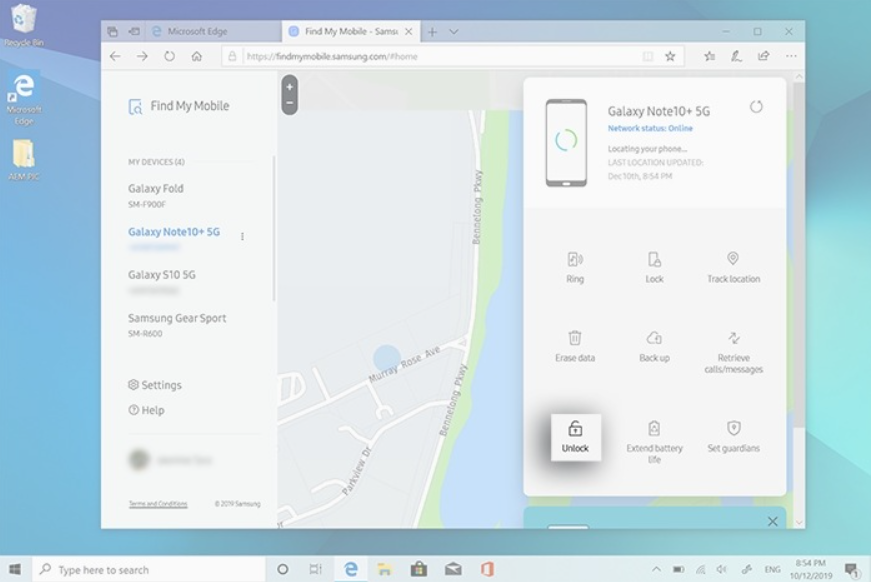
3. Confirmez votre mot de passe de compte pour continuer.
4. Ensuite, une fenêtre contextuelle apparaîtra pour vous informer que votre téléphone est désormais déverrouillé avec succès. Vous pouvez maintenant définir un schéma d'écran unique et mémorable.
2.2:Comment désactiver le schéma de verrouillage en cas d'oubli via "Localiser mon appareil"
La mise en place d'un verrouillage d'écran sur un téléphone vise à protéger des informations confidentielles. Cependant, il peut arriver que vous ne puissiez plus accéder à votre téléphone en raison d'un oubli ou d'une perte de mot de passe. Dans de telles circonstances, la fonction "Localiser mon appareil" peut vous être utile. Cependant, il est important de noter que cette fonction n'est pas applicable à tous les modèles de Samsung. Veuillez prendre en compte les exigences suivantes :
- Vous devez avoir enregistré un compte Google avant de verrouiller le téléphone.
- Le service GPS doit être activé pour permettre le suivi du téléphone.
- Non compatible avec Android 4.4 et les versions antérieures.
1. Rendez-vous sur la page web de Google "Localiser mon appareil" et connectez-vous à votre compte Google.
2. Sur l'interface, sélectionnez l'appareil spécifique que vous souhaitez déverrouiller, puis cliquez sur l'option "Verrouiller l'appareil".
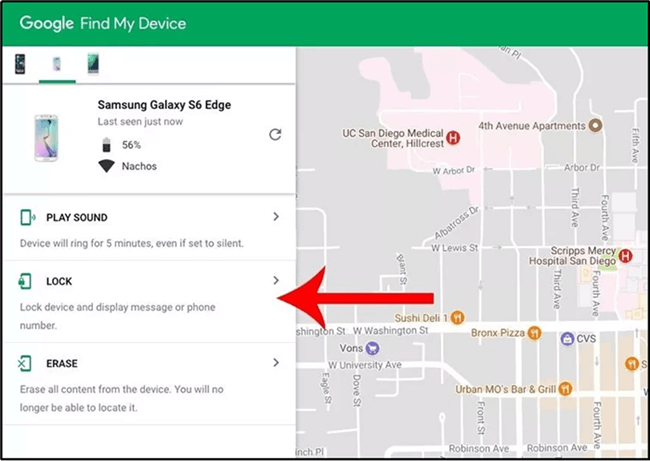
3. Attendez quelques minutes pour que le processus soit complété.
4. Enfin, accédez aux paramètres de verrouillage d'écran de votre Samsung et définissez un nouveau mot de passe pour protéger votre téléphone.
Méthode 3 : Comment déverrouiller un Samsung en utilisant la fonction "Motif oublié" sans perdre de données (sans PC)
Si vous n'avez pas d'ordinateur sous la main mais avez besoin de déverrouiller votre téléphone en urgence, cette méthode utilise une autre option du service Google. Il est important de noter que cette méthode n'est pas applicable à toutes les versions du système d'exploitation Android. Si votre téléphone fonctionne sous Android 4.4 ou une version antérieure, cette méthode est une option. Cependant, si votre téléphone a été mis à jour vers Android 5.0 ou une version ultérieure, malheureusement, cette fonction ne peut pas être utilisée pour déverrouiller un téléphone Samsung.
Voici les étapes à suivre :
1. À l'écran de verrouillage du téléphone, entrez un mot de passe incorrect jusqu'à 5 fois.
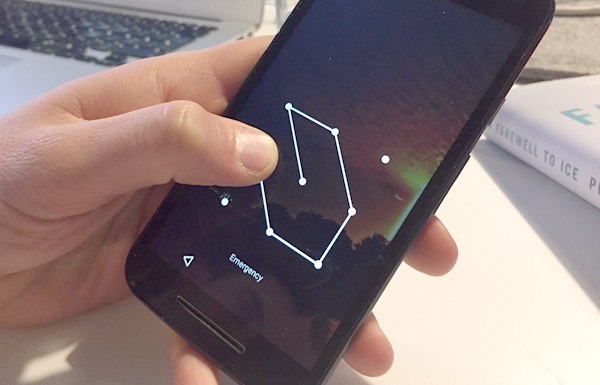
2. Dès que le message correspondant apparaît, cliquez rapidement sur l'option "Motif oublié".
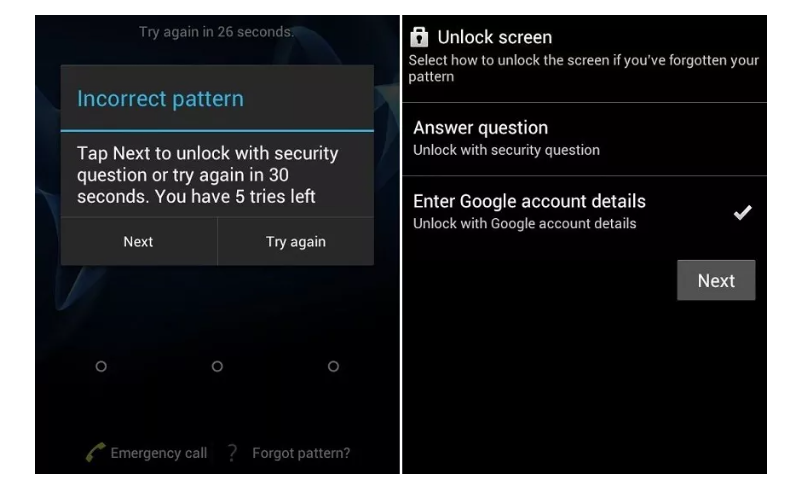
3. Le système vous demandera alors de saisir les informations détaillées de votre compte Google ou de répondre à quelques questions de sécurité. Choisissez le motif qui vous convient le mieux et suivez les étapes correspondantes.
4. Ensuite, vous pourrez facilement supprimer le motif ou le mot de passe de verrouillage de votre téléphone Samsung.
Méthode 4 : Contournement de l'interface utilisateur de l'écran de verrouillage (pour Android 5.0-5.1.1)
La dernière tentative implique de "craquer" l'interface utilisateur de l'écran de verrouillage pour contourner le mode de verrouillage d'Android. Cela s'applique uniquement aux appareils Android exécutant les versions 5.0-5.1.1.
1. Pour commencer, cliquez sur le "bouton d'urgence" et entrez dix étoiles dans le clavier du numéroteur. Ensuite, répétez la copie et le collage des étoiles sur le même clavier jusqu'à ce que l'option de collage cesse d'apparaître.
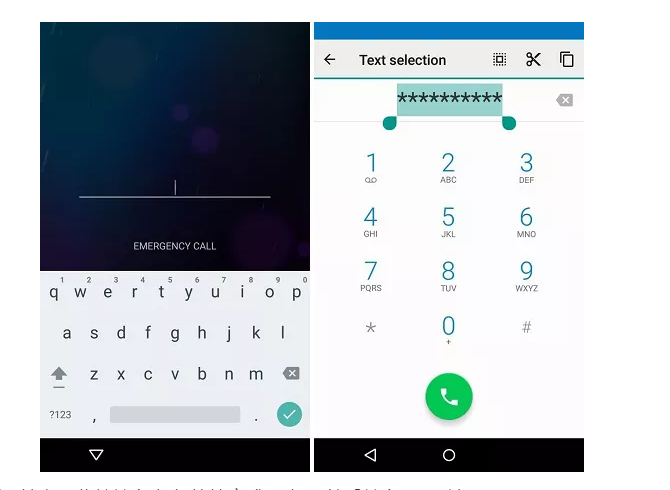
2. Revenez ensuite à l'écran de verrouillage, cliquez sur l'icône "raccourci de l'appareil photo", puis sur l'option "Paramètres". À cette étape, un mot de passe doit être saisi, mais il doit être répété de la même manière que précédemment, en maintenant la pression et en continuant à copier-coller.
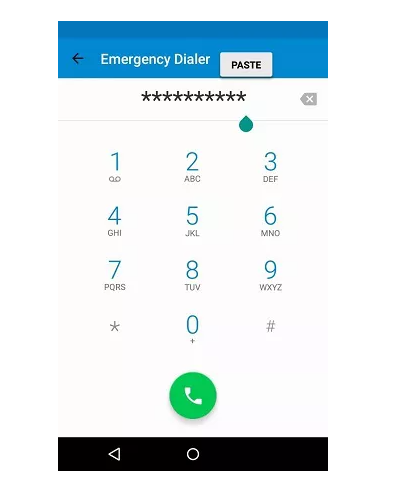
3. L'écran de verrouillage sera déverrouillé, et vous pourrez maintenant accéder à votre appareil. Ensuite, vous pouvez définir un nouveau schéma pour verrouiller l'écran.
FAQ:
1. Quels sont les schémas de verrouillage les plus utilisés?
1234 est utilisé comme code secret par 10,7 % des personnes, 1111 est choisi par 6 %, et 0000 par 1,9 %. En somme, 26,83 % des codes peuvent être découverts en moins de 20 essais !
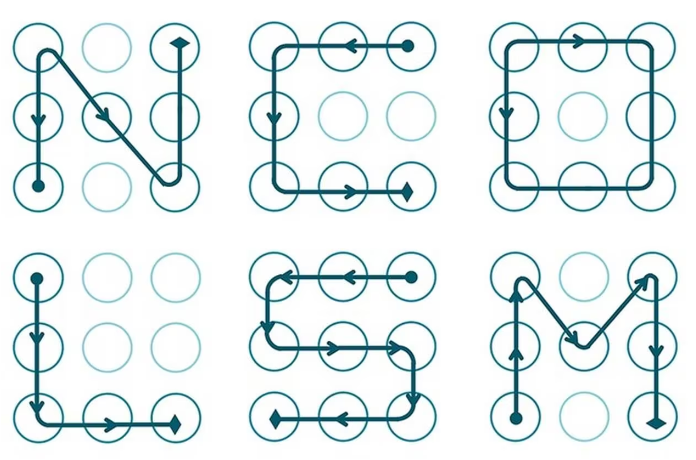
2. Comment formater un téléphone verrouillé ?
Allez sur le site "Localiser mon appareil" de Google https://www.google.com/android/find), connectez-vous avec votre compte Google associé à votre téléphone verrouillé, choisissez l'appareil que vous souhaitez réinitialiser, puis cliquez sur l'option "Effacer l'appareil".
Conclusion:
Dans cet article, nous avons détaillé plusieurs méthodes efficaces pour enlever le schéma Android sans formater, tout en minimisant les risques pour vos données. Que vous préfériez une solution avec ou sans ordinateur, il existe des options adaptées à vos besoins. Parmi toutes, nous recommandons particulièrement l’utilisation d’UltFone Android Unlock, une solution reconnue pour sa simplicité et son efficacité. Avant de procéder, pensez à sauvegarder vos informations importantes pour éviter toute perte de données. Pour éviter ce genre de situation à l’avenir, veillez à conserver en lieu sûr vos codes PIN, mots de passe et schémas. Ainsi, vous saurez toujours comment désactiver le schéma de verrouillage en cas d'oubli et accéder facilement à votre téléphone.


 Théodore Rodin
Théodore Rodin